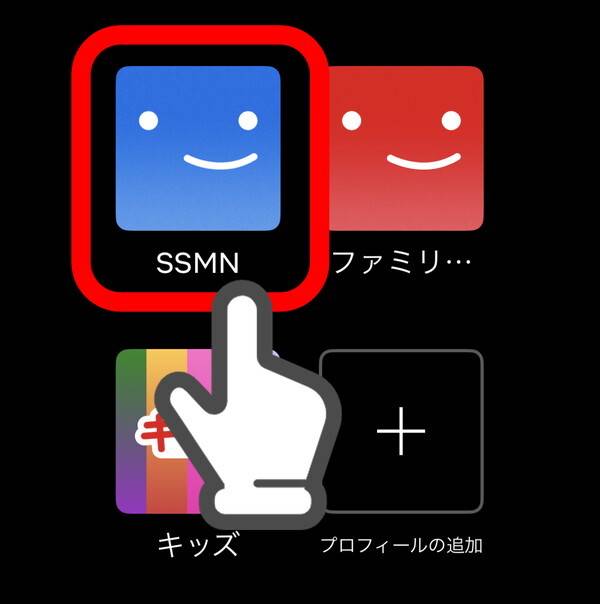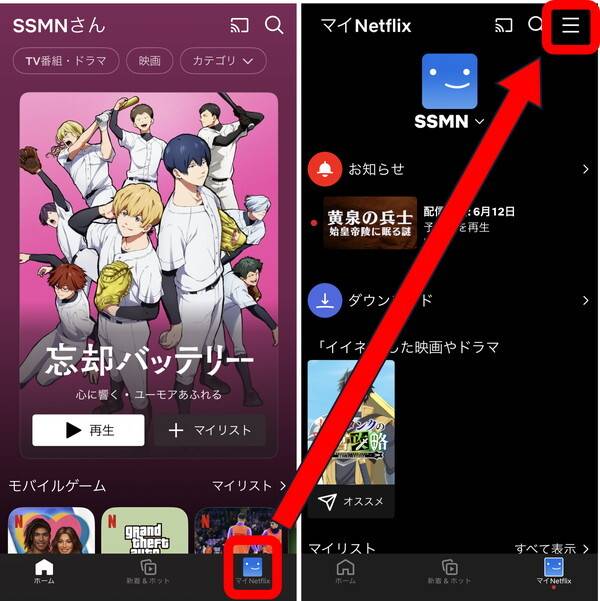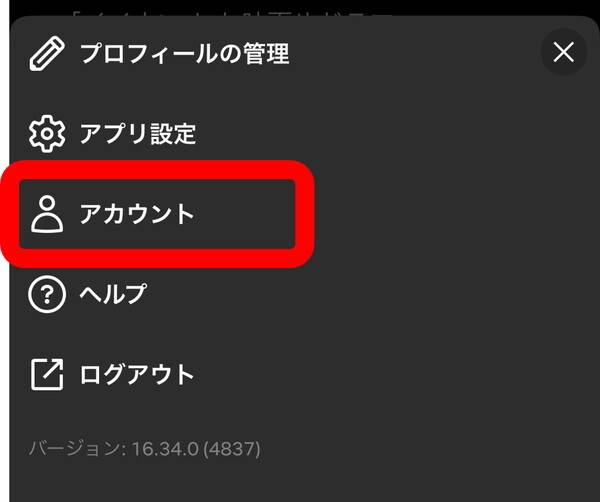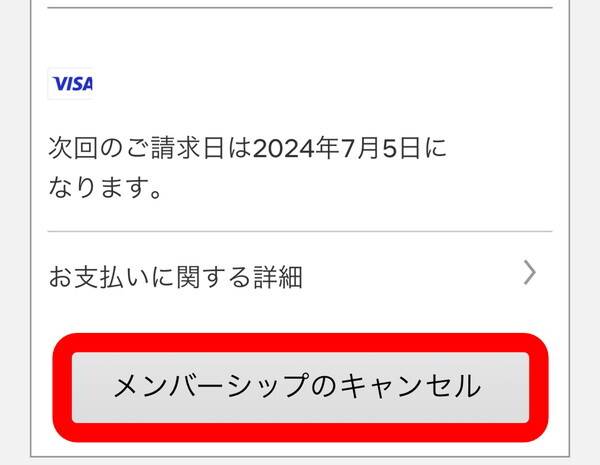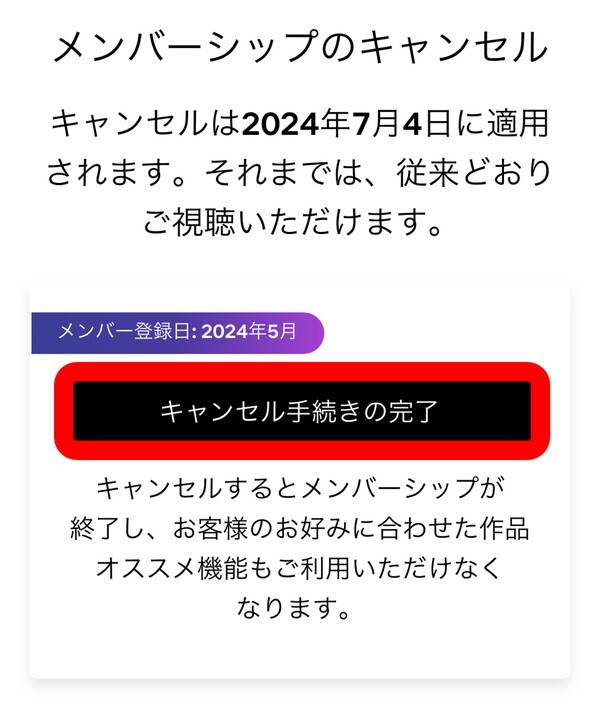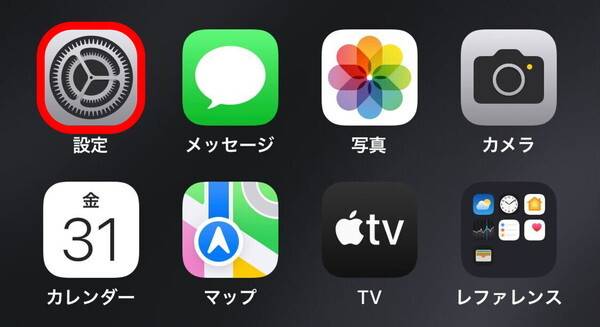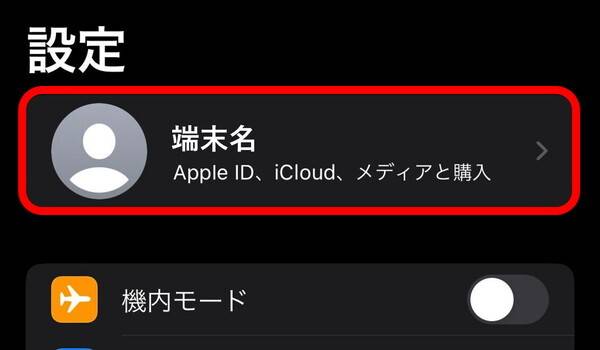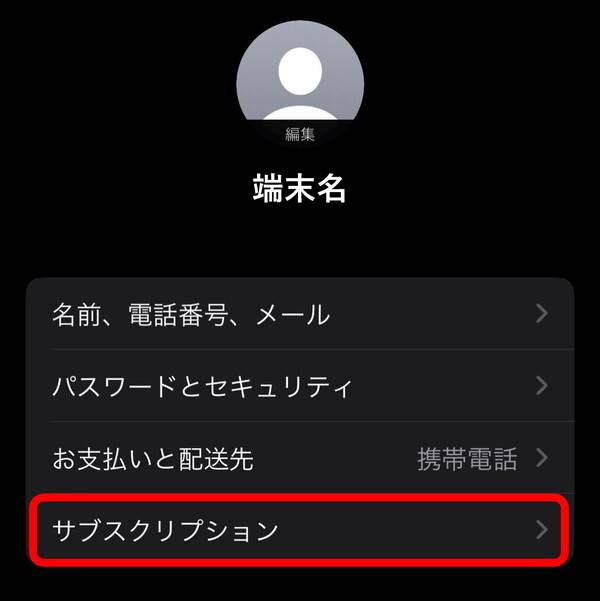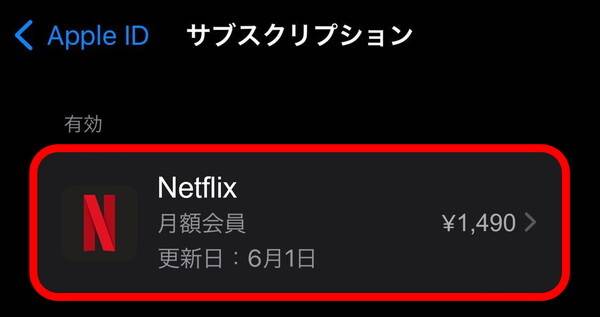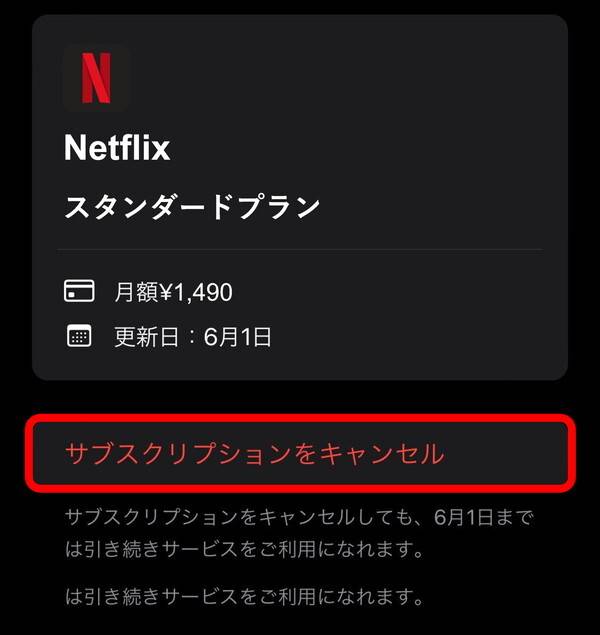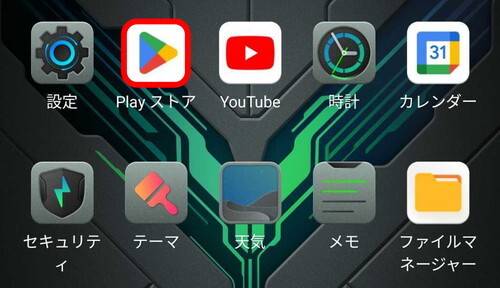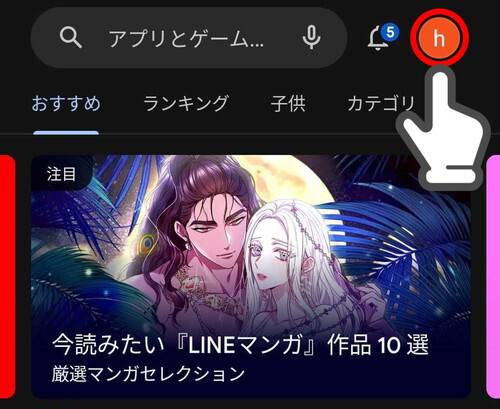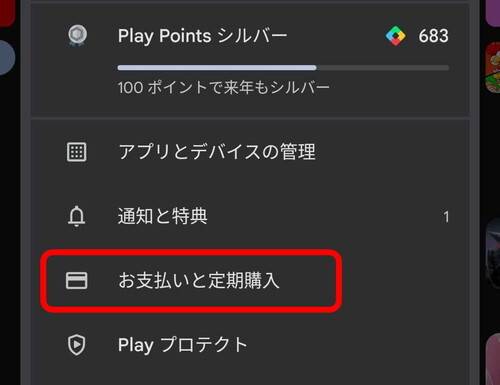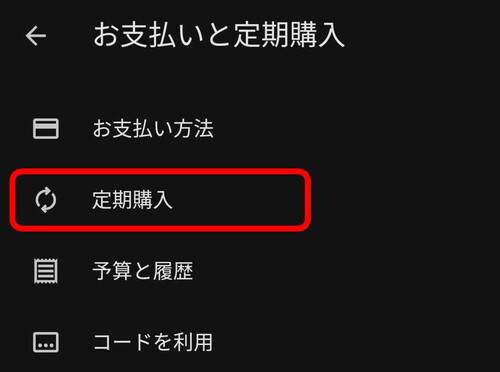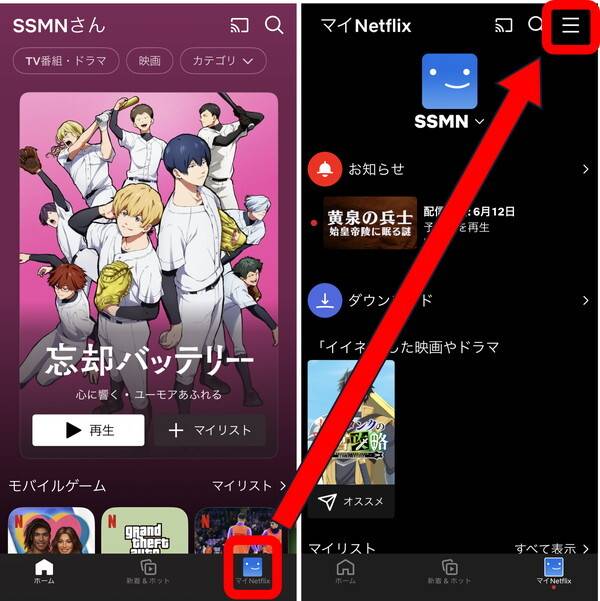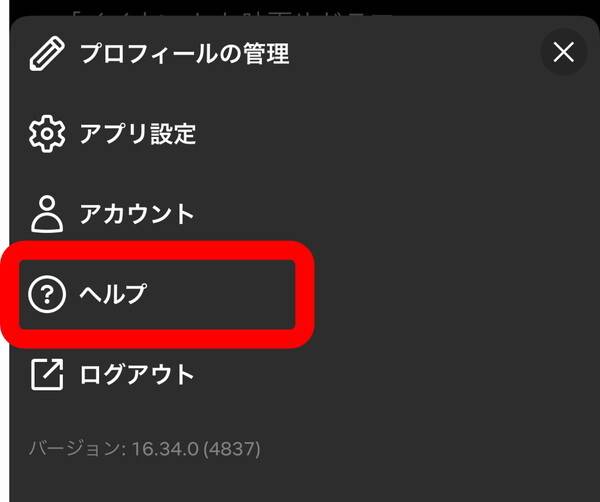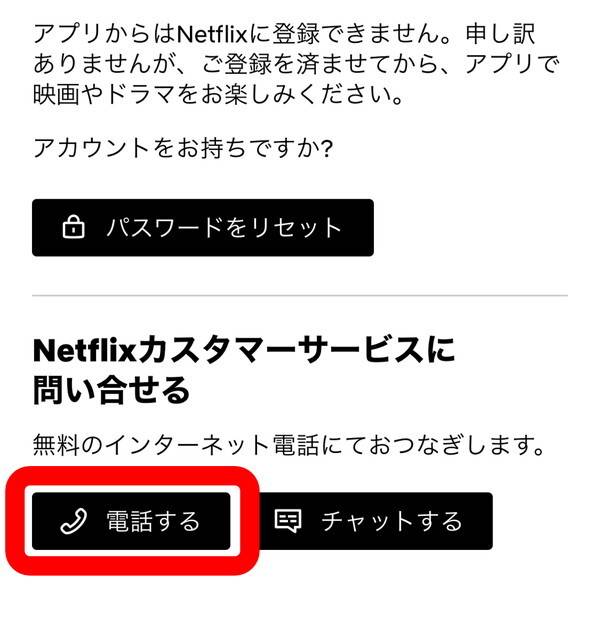動画配信サービス「Netflix(ネットフリックス)」の解約方法は簡単で、ほとんどの方は公式サイトから解約可能! 解約キャンセルも手軽にできます。
なので、解約予定の方は今すぐやってしまいましょう!
>>公式サイトの解約手順はこちら
ただし、一部の登録方法のみ少し複雑な手順があるので注意。登録方法別に解約方法をまとめたので、苦戦中の方はぜひ参考にしてください!


【一瞬で終わる!】Netflixの解約方法 ベストな解約タイミングと解約困難時の突破方法
最終更新日:2025年07月23日


Netflixの解約は公式ホームページやアプリなら一瞬で終わる
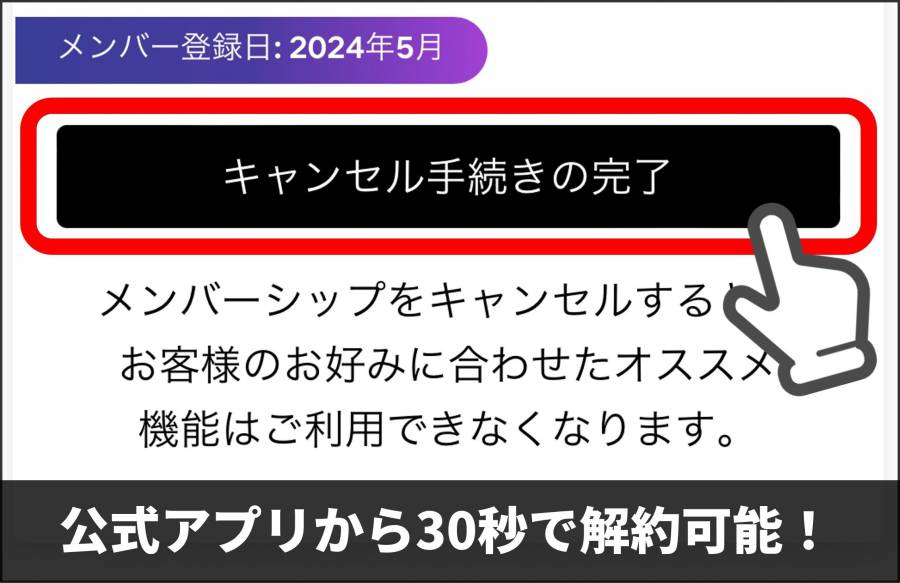
Netflixの解約は、公式サイトやアプリで「メンバーシップのキャンセル」から解約ボタンを押すだけ! Webブラウザを利用している方は、こちらのリンクから簡単に解約の手続きができます。
【時間検証】30秒で解約完了!
Netflixアプリから解約する場合は、以下の手順で進めます。ログインしている状態であれば、30秒もかからず解約できますよ!
-
STEP1
アプリ起動後、アカウントを選択する
![アプリ_解約手順1]()
ここでは、キッズアカウント"以外"を選択してください。
-
STEP2
右下のユーザーアイコン→右上のメニューボタンの順に選択
![アプリ_解約手順2]()
-
STEP3
[アカウント]を選択
![アプリ_解約手順3]()
-
STEP4
[メンバーシップのキャンセル]を選択
![アプリ_解約手順4]()
-
STEP5
[キャンセル手続きの完了]を選択
![アプリ_解約手順5]()
これで、Netflixの解約は完了です。手続き完了後にアンケートが出てきますが、こちらは任意なので、回答せずにアプリを終了しても問題ありません。
解約キャンセル(再開)は1タップのみ
「やっぱり解約するのをやめたい」というときは、アカウントページから「メンバーシップの再開」を選択するだけ。
1タップ(アプリの場合は2タップ)で解約の取り消しができます。
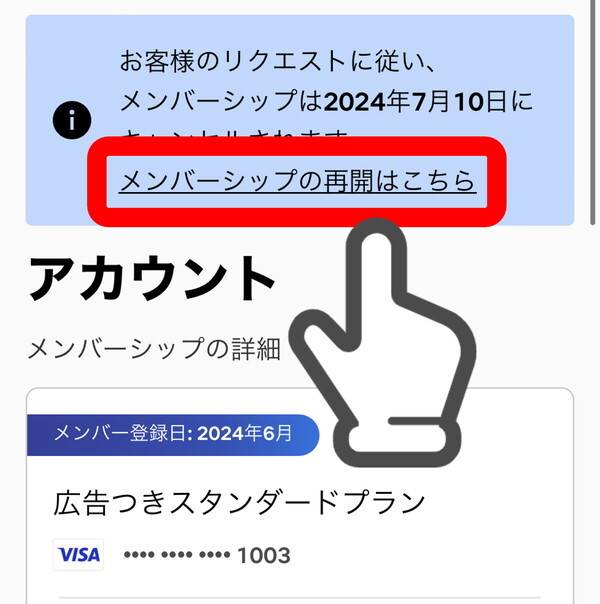
解約予定なら「今すぐ」が鉄則
Netflixは、解約しても契約期間中は動画を視聴できるので、解約タイミングはいつでも変わりません。
なので、解約予定の方は「今すぐ」が鉄則です! 更新日を過ぎてしまうと、次の月額料金が発生するので、早めの解約を心がけておきましょう!

その他・登録方法別の解約方法
Netflixは、iOSやAndroidアプリからの登録でも公式サイトから解約ができます。ただし、Netflixに登録した時期や他サービスとのセットプラン利用などの理由で、解約方法が異なることも。
ここでは、公式サイト以外の解約方法を掲載しているので、解約できなかった場合は参考にしてください。まずは、以下の項目からNetflixに登録した方法を選択しましょう。
| スマホアプリから登録 | |
|---|---|
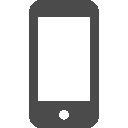 iOSアプリ |
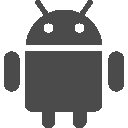 Androidアプリ |
| テレビに外部機器を接続して登録 | |
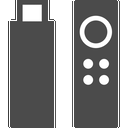 Fire TV Stick |
|
| スマホ料金とセットで登録 | |
 au/UQモバイル |
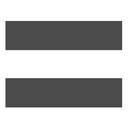 SoftBank |
| 外部事業サービス経由で登録 | |
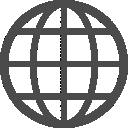 光回線、Wi-Fiなど |
|
iOSアプリから登録した場合
現在は、iOSアプリからの新規登録ができなくなっているため、iOSアプリを使っている方のほとんどが公式サイトの「メンバーシップのキャンセル」ページからの解約になります。
ただし、これよりも前にApple決済で登録をしていると、解約方法が異なります。その場合の手順は以下のとおり。
-
STEP1
iPhoneのホーム画面から[設定]を開く
![iPhone_解約手順1]()
-
STEP2
画面上部の[端末名]を選択
![iPhone_解約手順2]()
-
STEP3
[サブスクリプション]を選択
![iPhone_解約手順3]()
-
STEP4
Netflixのアプリを選択
![iPhone_解約手順4]()
-
STEP5
[サブスクリプションをキャンセル]を選択
![iPhone_解約手順5]()
Androidアプリから登録した場合
Androidアプリも基本的には公式サイトの「メンバーシップのキャンセル」ページから解約できます。
公式サイトから解約できなかった場合のみ、[Google Play ストア]の設定メニューから解約します。手順は以下のとおり。
-
STEP1
Androidのホーム画面から[Play ストア]を開く
![]()
-
STEP2
画面右上の[ユーザーアイコン]を選択
![]()
-
STEP3
[お支払いと定期購入]を選択
![]()
-
STEP4
[定期購入]を選択
![]()
-
STEP5
[Netflix]アプリの[定期購読を解約]を選択する
定期購入のメニューにNetflixが表示されるので、ここから[定期購読を解約]を選択して進めていくと、解約が完了します。
Amazon Fire TVから登録した場合
Amazonの「Fire TV Stick」で登録する場合、現在はNetflix公式サイト経由になるため、解約もNetflix公式サイトの「メンバーシップのキャンセル」ページからできます。
ただし、一部ユーザーはAmazon公式サイトの「定期購読」メニューから解約の可能性があります。その場合の手順は以下のとおり。
Fire TV Stickで登録した場合の解約手順
- Amazonの定期購読メニューからログインする
- Netflixアプリの「サブスクリプション設定」を選択
- [自動更新をオフにする]を選択
- [自動更新をオフにする]を再度選択
- [キャンセル手続きを進める]を選択
au/UQモバイルから登録した場合
auやUQモバイルの「Netflixパック」などの料金プランから登録した場合、「My au」「My UQ mobile」の契約変更画面から解約できます。Netflix公式サイトでは解約できないので注意。
解約する場合は、以下のリンクから契約内容の変更を行ってください。
SoftBankのオプションから登録した場合
SoftBankのオプションでNetflixに登録した場合、「My SoftBank」の契約変更画面から解約できます。Netflix公式サイトでは解約できないので注意。
解約する場合は、以下のリンクから契約内容の変更を行ってください。
光回線のセットプランから登録した場合
光回線やWi-Fiなど外部サービスのセットプランで登録した方は、各サービスの公式サイトから解約する必要があります。
該当する方は、以下のリンクから解約の手続きを進めてください。
解約の注意点や確認方法・解約できない時の対応方法まで

Netflixを解約するときの注意点を解説。解約関連で困ったときはこちらをチェックしてみましょう!
アプリを削除しただけでは解約とならないので注意
Netflixはサブスクリプションサービスのため、スマホからアプリ削除しただけでは解約したことにはなりません。自動更新で月額料金の請求が続くので注意してください。
解約をするときは、Netflix公式サイトから必ず解約手続きをするようにしましょう。
解約できたか確認する方法
Netflixの解約手続きはしたけど、問題なく解約できたか、月額料金が発生することはないか、など不安に思う人もいるでしょう。
以下の方法で、解約手続きが完了したかどうか確認できます。
Netflixのアカウント情報から確認する
解約できているかは、Netflix公式サイトの「アカウントページ」から簡単に確認できます。
解約後は、ページ上部に青枠でキャンセル通知、プラン詳細のところに解約日が表示されるようになるので、解約できているか不安な場合は確認しておきましょう。
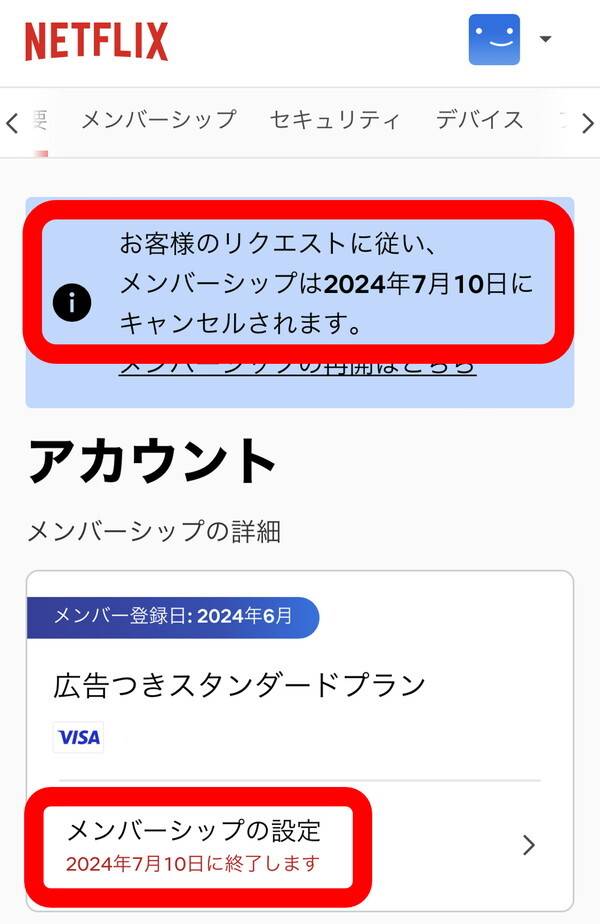
記載されている日付を過ぎると、契約が自動的に終了して、すべての動画が視聴できなくなります。解約前に観ようと思っている作品がある場合は注意してください。
解約手続き完了のメールを確認する
Netflixで解約手続きが完了すると、登録したアドレスへ解約手続き完了のメールが送られてきます。このメールを確認できれば解約手続きは完了しています。
メールは迷惑メールフォルダへ振り分けられてしまうこともあるので、手続きが完了してもメールが届いていない場合は迷惑メールフォルダの確認をしてみてください。
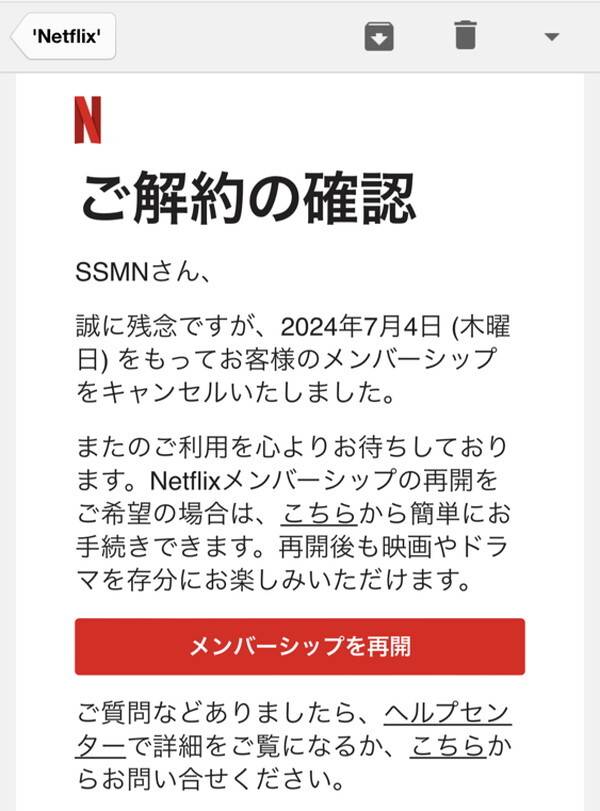
解約できないときは電話やチャットでも解約可能
Netflixでは、電話やライブチャットでカスタマーサポートに連絡して、オペレーターに解約手続きを代行してもらうことができます。ただし、メールには対応していません。
また、問い合わせは24時間対応ですが、日本語での対応は9:00~21:00の間だけなので注意。それ以外の時間帯は、英語での対応となります。
| 日本語対応 | 9:00~21:00 |
|---|---|
| 英語対応 | 24時間 |
「手順どおりに操作しているのに解約できない」などという場合は、以下の方法で問い合わせてみるのもおすすめです。
電話での解約方法
Netflixでは、スマホアプリから無料通話で問い合わせができます。電話で解約依頼をする場合は、以下の手順で進めていきます。
-
STEP1
右下のユーザーアイコン→右上のメニューボタンの順に選択
![電話1]()
-
STEP2
[ヘルプ]を選択
![電話2]()
-
STEP3
[電話する]をタップ
![電話3]()
-
STEP4
タップ後、自動的に電話がかかる
[電話をする]をタップすると、自動で電話がかかります。オペレーターが電話に出たら、解約依頼を進めていきましょう。
チャットでの解約方法
Netflixのヘルプセンターにあるライブチャットでは、オペレーターと直接チャットでやり取りをしながら、解約の相談ができます。
解約依頼をする場合は、以下の手順で進めてください。ブラウザ版とアプリ版の手順はほぼ同じになります。
チャットで解約依頼をするときの手順
- ヘルプセンターの[お問い合わせ]にアクセス
- テキスト入力欄に[解約]と入力する
- ページ最下部にある[チャットする]を選択
- [お客様の問題を教えてください]を選択
- チャットが起動するので、問い合わせ内容を送る
少し待つとオペレーターから返信があるので、指示に従って解約依頼を進めていきましょう。解約依頼には、アカウント登録時に設定した以下の2つの情報が必要になります。
- 氏名(フルネーム)
- メールアドレス
これらを伝えると、オペレーター側で登録情報を調査してくれます。アカウント情報が見つかった場合は、解約手続きするかどうか聞かれるので、解約をお願いしましょう。
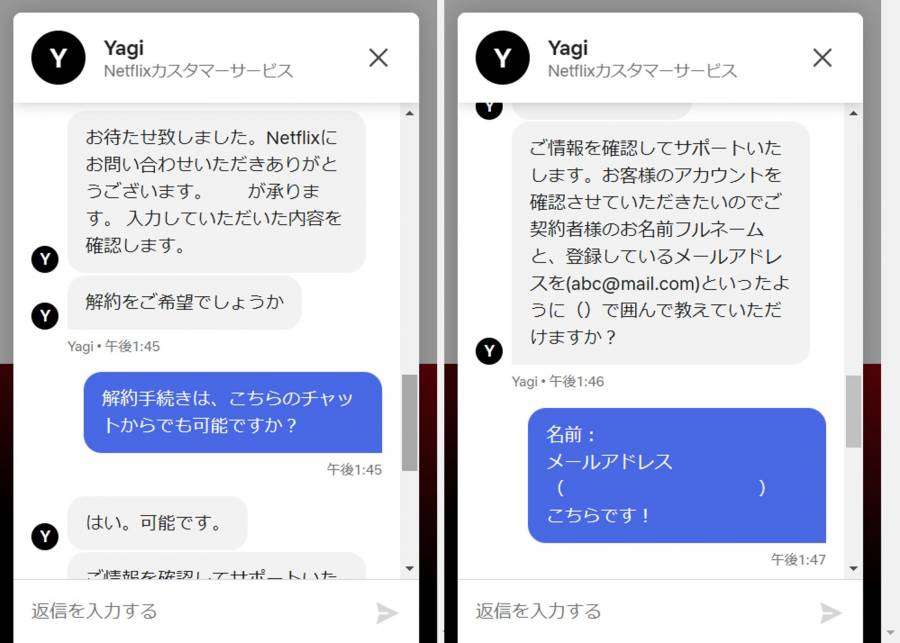
Netflixの次におすすめなのは作品数No.1のU-NEXTか韓国ドラマに強いディズニープラス
Netflixを解約して、新しい動画配信サービスを探している。
そんな方におすすめなのが、作品数がダントツNo.1の「U-NEXT」と、韓国ドラマにも強い「ディズニープラス」です!
Netflixにはない強みがある2つのサービス、その特徴を簡単に説明していきます。
U-NEXTは「オールジャンル」に強い! 何でも見つかる国内最大級のVODサービス

出典元:U-NEXT公式サイト
| 作品数 | 見放題37万本以上 |
|---|---|
| 月額料金 | 2,189円(税込)※1 |
| 無料お試し期間 | 初回登録時31日間※2 (特典として600ポイント付与) |
| ダウンロード機能 | 〇 |
| 有料レンタル(PPV) | 〇 |
| 同時視聴台数 | 4台 ※3 |
| 支払方法 | クレジットカード キャリア決済 楽天ペイ Amazon.co.jp Apple ID GooglePlay ギフトコード/U-NEXTカード(プリペイドカード) |
| 運営会社 | 株式会社U-NEXT HOLDINGS |
| こんな人におすすめ | 「観る」も「読む」も多くのエンタメを楽しみたい 「映画チケット割引」「最新作レンタル」「電子書籍購入」などポイントを駆使してお得に利用できる人 |
※1:iOS版アプリから登録した場合は2,400円(税込)。Webからの登録がおすすめ
※2:iOS版アプリから登録した場合は1ヵ月(翌月の登録日と同日に課金発生。登録月より翌月の日数が少ない場合は日数が繰り上げに。少し損をする場合がある)
※3:親アカウント1つ、子アカウント3つでの同時視聴。同じ作品の同時再生不可。
U-NEXTは、見放題の作品数が32万本以上と、国内の動画配信サービスでは圧倒的No.1。オールジャンルの動画がそろっているので、Netflixにはなかった作品もたくさん見つかるはず!
月額料金は2,189円(税込)と高めですが、動画以外に190誌以上の雑誌が読み放題になったり、57万冊のコミック・28万冊の書籍を扱う電子書籍ストアが併設されていたりと幅広いコンテンツも魅力。
また、同時視聴台数が4台なので、家族みんなでひとつのアカウントを使い回せるのもGOOD。たっぷり動画を楽しみたいなら、最有力候補間違いなしです!
ディズニープラスは6ブランドの動画をまとめて見放題! 韓国ドラマも多数配信中

出典元:ドコモ公式サイト
| 作品数 | 21,000以上 |
|---|---|
| 月額料金(税込) | ・スタンダードプラン:1,140円(※1) ・プレミアムプラン:1,520円(※2) ・Hulu | ディズニープラス セットプラン:1,690円~(※3) ・ABEMAプレミアム | ディズニープラス セットプラン:1,470円~(※3) ・DMM | ディズニープラス セットプラン:1,390円~(※3) ※料金の詳細はコチラの記事を参照してください |
| 無料お試し期間 | なし |
| ダウンロード機能 | 〇 |
| 有料レンタル(PPV) | × |
| 同時視聴 |
2台(スタンダードプラン) 4台(プレミアムプラン) |
| 支払方法 | クレジットカード 携帯キャリア決済(ドコモ払い) PayPal PayPay Amazonアプリ内決済 口座振替(※4) |
| 運営会社 | ウォルト・ディズニー・ジャパン株式会社 |
| こんな人におすすめ | ディズニー、ピクサー、スター・ウォーズ、マーベル、ナショナル ジオグラフィック、スターいずれかが大好きな人 |
※1 年額11,400円(税込)
※2 年額15,200円(税込)
※3 セットプラン料金の詳細はこちら
※4 J:COM経由で登録した場合に限る
ディズニープラスで配信されているのは、ディズニー作品だけではありません。
ディズニー、ピクサー、スター・ウォーズ、マーベル、ナショナル ジオグラフィック、スターの6ブランドの動画をすべて見放題で、他社サービスにはないラインナップが特徴です。
韓国ドラマの独占配信も豊富で、韓流好きからも高評価! 月額料金も1,140円からとNetflixのスタンダードプランと比べてリーズナブルなので、コスパ良く韓国ドラマを見たい人にもおすすめですよ!